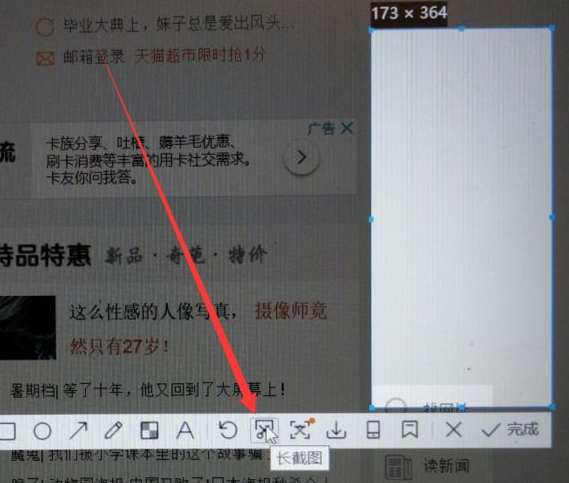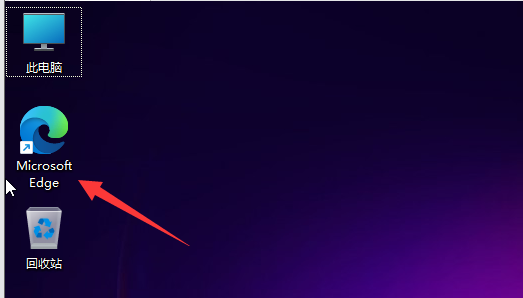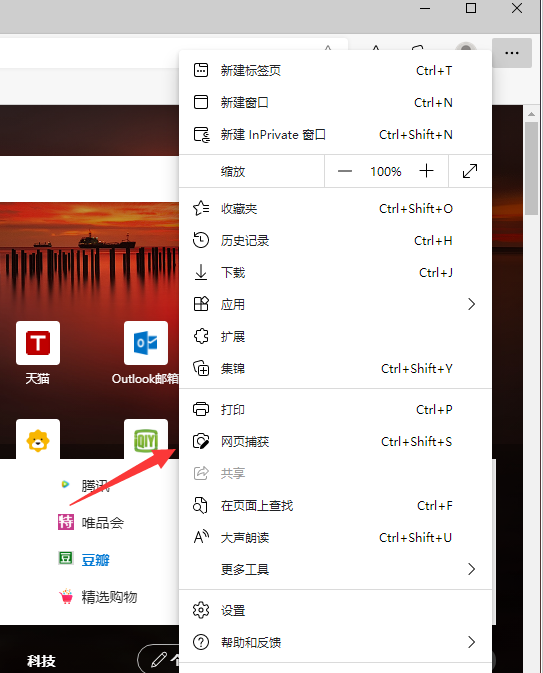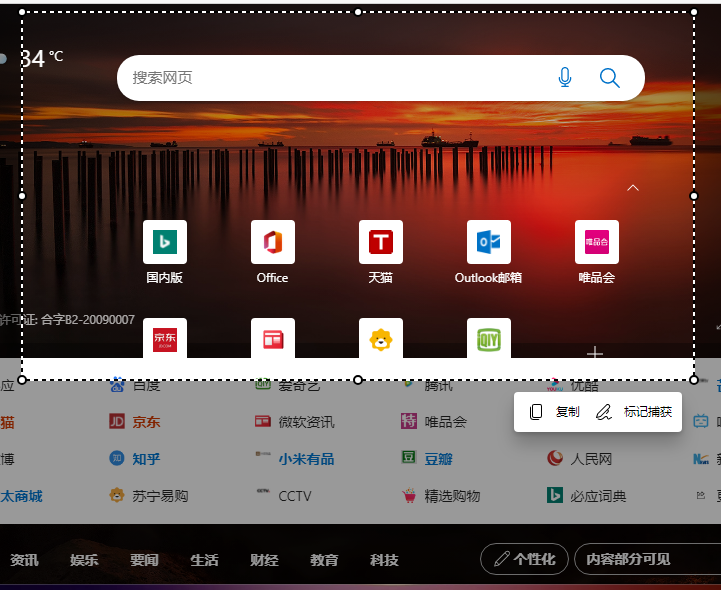Win11怎么滚动截长图?Win11电脑截长图教程 |
您所在的位置:网站首页 › 电脑长截屏快捷 › Win11怎么滚动截长图?Win11电脑截长图教程 |
Win11怎么滚动截长图?Win11电脑截长图教程
|
当前位置:系统之家 > 系统教程 > Win11怎么滚动截长图
Win11怎么滚动截长图?Win11电脑截长图教程
时间:2023-03-17 13:48:15 作者:娜娜 来源:系统之家 1. 扫描二维码随时看资讯 2. 请使用手机浏览器访问: https://m.xitongzhijia.net/xtjc/20210914/225553.html 手机查看 评论 反馈  网盘下载
微软 Win11 23H2正式版 22631.3085
网盘下载
微软 Win11 23H2正式版 22631.3085
大小:5.65 GB类别:Windows 11系统 Win11怎么滚动截长图?近期有用户需要截取浏览器上的页面,但页面很长,不想一张张截取,就想有没有什么方法可以是直接滚动截取长图的,其实方法很简单,有同样需求的朋友们可以来看看下面小编带来的两种方法,希望可以帮到你。 方法一:第三方软件截图 可以安装第三方截图软件进行截图,也可以使用QQ或QQ浏览器的长截图功能。
方法二:自带的浏览器截图 1、首先,找到并打开Microsoft Edge浏览器。
2、接着打开需要截长图的网页,右击右上角 ...打开,下拉项中,选择网页捕获。
3、打开的截图工具,选择捕获区域。
4、框定区域,按住其中一角,开始滚动鼠标,往下进行长图截屏了。
5、长图截屏完成后,点击标记捕获,就可以进行保存等操作了。
以上就是Win11怎么滚动截长图?Win11电脑截长图教程,如果大家也遇到了这样的问题,可以按照这篇文章的方法教程进行操作。要想了解更多Windows资讯,请继续关注系统之家吧。 标签 Edge浏览器截图 win11教程 截图如何查看Win11系统是否激活?Win11激活状态查看方法 下一篇 > Win11如何更改ip地址?Win11改ip地址教程 相关教程 Win11怎么调整光标闪烁速度-光标闪烁速度调整... Win11怎么禁止流氓软件自动安装-Win11禁止软... Win11任务栏部分图标消失怎么办-如何修复Win1... Win11补丁KB5034848安装失败的解决方法-【有... 有网但是Win11电脑连不上网的解决方法 Win11无法在此设备上加载驱动程序-【三种解决... Win11安装显卡驱动时出现未知错误怎么办 2024最新绕过联网限制安装Win11-【两种方式】 Windows升级失败错误代码0x80070490-【有效解... Win11文件夹加密失败怎么办
Win11电源计划只有平衡没有高性能的解决方法 
Win11精简版tiny11下载(一键安装免激活) 
Win11提示“页面不可用你的it管理员已经限制对此应用的某些区域的访问”怎么办? 
Win11如何切换管理员账户-Win11切换管理员账户的方法 发表评论共0条  没有更多评论了
没有更多评论了
评论就这些咯,让大家也知道你的独特见解 立即评论以上留言仅代表用户个人观点,不代表系统之家立场 |
【本文地址】
今日新闻 |
推荐新闻 |